METANIT.COM
Сайт о программировании
ToggleButton
Последнее обновление: 15.10.2021
ToggleButton подобно элементу CheckBox может пребывать в двух состояниях: отмеченном и неотмеченном, причем для каждого состояния мы можем отдельно установить свой текст. Например, определим следующий элемент ToggleButton:
<?xml version="1.0" encoding="utf-8"?>
<androidx.constraintlayout.widget.ConstraintLayout
xmlns:android="http://schemas.android.com/apk/res/android"
xmlns:app="http://schemas.android.com/apk/res-auto"
android:layout_width="match_parent"
android:layout_height="match_parent"
android:padding="16dp">
<ToggleButton
android:id="@+id/toggle"
android:layout_width="wrap_content"
android:layout_height="wrap_content"
android:textOn="Включено"
android:textOff="Выключено"
android:onClick="onToggleClicked"
app:layout_constraintLeft_toLeftOf="parent"
app:layout_constraintTop_toTopOf="parent" />
</androidx.constraintlayout.widget.ConstraintLayout>
Атрибуты android:textOn и android:textOff задают текст кнопки в отмеченном и неотмеченном состоянии соответственно. И также, как и для
других кнопок, мы можем обработать нажатие на элемент с помощью события onClick. В этом случае определим в классе Activity обработчик события:
package com.example.viewapp;
import androidx.appcompat.app.AppCompatActivity;
import android.os.Bundle;
import android.view.View;
import android.widget.Toast;
import android.widget.ToggleButton;
public class MainActivity extends AppCompatActivity {
@Override
protected void onCreate(Bundle savedInstanceState) {
super.onCreate(savedInstanceState);
setContentView(R.layout.activity_main);
}
public void onToggleClicked(View view) {
// включена ли кнопка
boolean on = ((ToggleButton) view).isChecked();
if (on) {
// действия если включена
Toast.makeText(this, "Свет включен", Toast.LENGTH_LONG).show();
} else {
// действия, если выключена
Toast.makeText(this, "Свет выключен!", Toast.LENGTH_LONG).show();
}
}
}
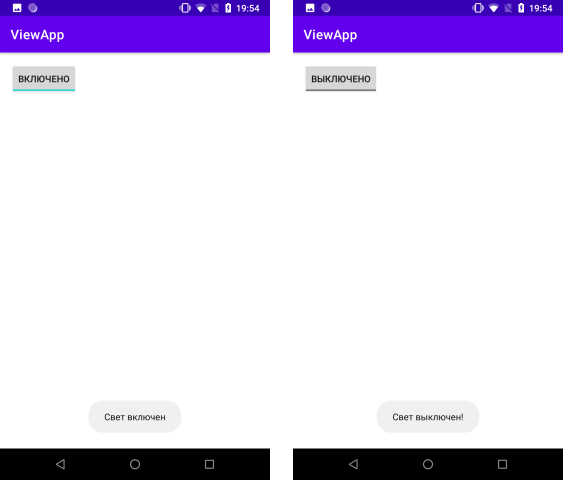
Создание элемента ToggleButton в коде java:
package com.example.viewapp;
import androidx.appcompat.app.AppCompatActivity;
import androidx.constraintlayout.widget.ConstraintLayout;
import android.os.Bundle;
import android.view.View;
import android.widget.Toast;
import android.widget.ToggleButton;
public class MainActivity extends AppCompatActivity {
@Override
protected void onCreate(Bundle savedInstanceState) {
super.onCreate(savedInstanceState);
//setContentView(R.layout.activity_main);
ConstraintLayout layout = new ConstraintLayout(this);
ConstraintLayout.LayoutParams layoutParams = new ConstraintLayout.LayoutParams
(ConstraintLayout.LayoutParams.WRAP_CONTENT, ConstraintLayout.LayoutParams.WRAP_CONTENT);
ToggleButton toggleButton = new ToggleButton(this);
toggleButton.setTextOff("Выключено");
toggleButton.setTextOn("Включено");
toggleButton.setText("Выключено");
toggleButton.setOnClickListener(new View.OnClickListener() {
@Override
public void onClick(View view) {
boolean on = ((ToggleButton) view).isChecked();
if (on) {
Toast.makeText(getApplicationContext(), "Свет включен", Toast.LENGTH_LONG).show();
} else {
Toast.makeText(getApplicationContext(), "Свет выключен!", Toast.LENGTH_LONG).show();
}
}
});
layoutParams.leftToLeft = ConstraintLayout.LayoutParams.PARENT_ID;
layoutParams.topToTop = ConstraintLayout.LayoutParams.PARENT_ID;
layout.addView(toggleButton);
setContentView(layout);
}
}
- Глава 1. Начало работы с Android
- Глава 2. Основы создания интерфейса
- Создание интерфейса в коде java
- Определение интерфейса в файле XML. Файлы layout
- Определение размеров
- Ширина и высота элементов
- Внутренние и внешние отступы
- ConstraintLayout
- Размеры элементов в ConstraintLayout
- Цепочки элементов в ConstraintLayout
- Программное создание ConstraintLayout и позиционионирование
- LinearLayout
- RelativeLayout
- TableLayout
- FrameLayout
- GridLayout
- ScrollView
- Вложенные layout
- Gravity и позиционирование внутри элемента
- Глава 3. Основные элементы управления
- Глава 4. Ресурсы
- Глава 5. Activity
- Глава 6. Работа с изображениями
- Глава 7. Адаптеры и списки
- ListView и ArrayAdapter
- Ресурс string-array и ListView
- Выбор элемента в ListView
- Добавление и удаление в ArrayAdapter и ListView
- Расширение списков и создание адаптера
- Оптимизация адаптера и View Holder
- Сложный список с кнопками
- Выпадающий список Spinner
- Виджет автодополнения AutoCompleteTextView
- GridView
- RecyclerView
- Обработка выбора элемента в RecyclerView
- Глава 8. Стили и темы
- Глава 9. Меню
- Глава 10. Фрагменты
- Глава 11. Многопоточность
- Глава 12. Работа с сетью. WebView
- Глава 13. Работа с мультимедиа
- Глава 14. Настройки и состояние приложения
- Глава 15. Работа с файловой системой
- Глава 16. Работа с базами данных SQLite
- Глава 17. Перелистывание страниц и ViewPager2
- Глава 18. Сервисы
- Глава 19. Диалоговые окна
- Глава 20. Анимация
- Глава 21. Провайдеры контента
- Глава 22. JSON
- Глава 23. Работа с XML
Помощь сайту
Юмани:
410011174743222
Перевод на карту
Номер карты:
4048415020898850